Descargar o visualización de los datos de la factura de Azure
En la mayoría de las suscripciones, puede descargar la factura desde Azure Portal o recibirla por correo electrónico.
Los clientes de Azure EA pueden descargar las facturas de su organización mediante la información de Descargar o ver la factura de Azure.
Solo determinados roles tienen permiso para obtener las facturas, como el administrador de la cuenta o el administrador de Enterprise. Para obtener más información sobre cómo obtener acceso a la información de facturación, vea Manage access to Azure billing using roles (Administrar el acceso a la facturación de Azure mediante roles).
Si tiene un contrato de cliente de Microsoft, debe ser el propietario del perfil de facturación, colaborador, lector o administrador de facturación para ver información de facturación. Para más información acerca de los roles de facturación para los contratos de cliente de Microsoft, consulte Tareas y roles del perfil de facturación.
Nota
En este artículo se indican los pasos para eliminar los datos personales del dispositivo o del servicio y puede utilizarse para cumplir con sus obligaciones según el Reglamento general de protección de datos (RGPD). Para obtener información general sobre RGPD, consulte Información sobre los procedimientos recomendados para el cumplimiento del RGPD y la sección RGPD del portal de confianza de servicios.
Descarga de las facturas de Azure (.pdf)
Si tiene un contrato de cliente de Microsoft, consulte Descarga de facturas para un contrato de cliente de Microsoft.
Descarga de facturas para una suscripción individual
- Seleccione su suscripción en la página Suscripciones de Azure Portal como un usuario con acceso a las facturas.
- Seleccione Facturas.
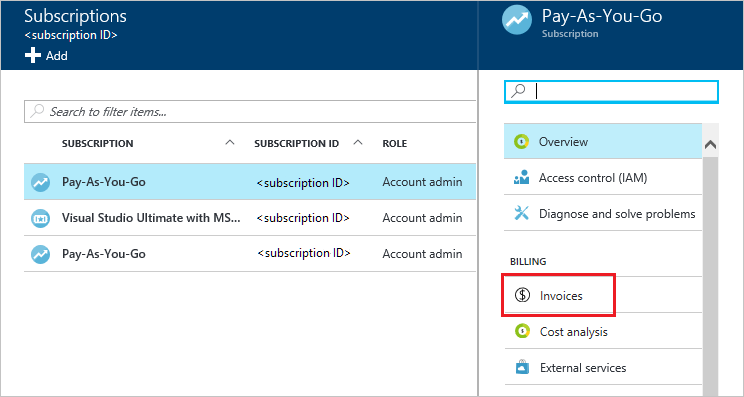
- Haga clic en el símbolo de descarga para descargar una copia de la factura en formato PDF y, después, seleccione Descargar factura. Si muestra No disponible, vea ¿Por qué no veo una factura para el último período de facturación?
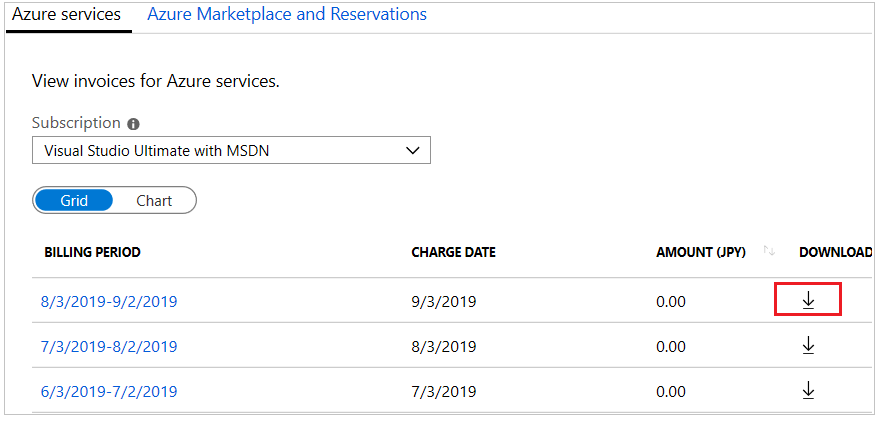
- También puede descargar un desglose diario de las cantidades consumidas y los cargos estimados. Para ello, seleccione Descargar archivo .csv.
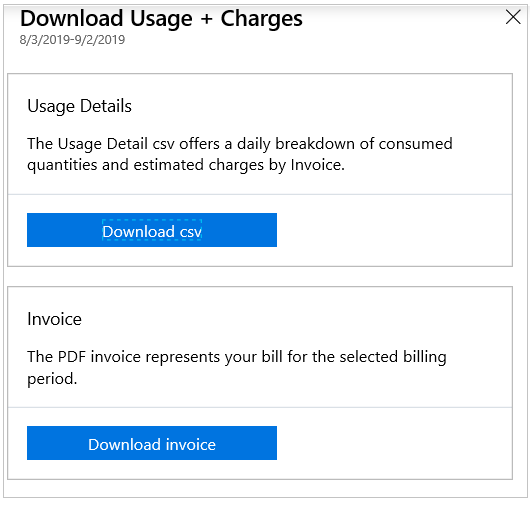
Para más información sobre la factura, consulte Comprender la factura de Microsoft Azure. Para ayuda con la administración de los costos, consulte Análisis de cargos inesperados.
Descarga de facturas para un contrato de cliente de Microsoft
Las facturas se generan para cada perfil de facturación en el contrato de cliente de Microsoft. Debe ser el propietario del perfil de facturación, colaborador, lector o administrador de facturación para descargar facturas desde Azure Portal.
Nota
Las cifras de IVA que se muestran en la factura pueden tener un redondeo decimal impreciso que da lugar a impuestos inferiores o sobrecargados. Para más información, consulte ¿Qué es el modelo de distribuidor de riesgo limitado moderno?
- Busque Administración de costos + facturación.
- Seleccione un perfil de facturación.
- Seleccione Facturas.
- En la cuadrícula de la factura, busque la fila de la factura que desea descargar.
- Seleccione el símbolo de descarga al final de la fila.
- En el menú contextual de descarga, seleccione Factura.
Si no ve una factura del último período de facturación, consulte la siguiente sección.
¿Por qué no veo la factura del último período de facturación?
Pueden existir varias razones por las que no ve una factura:
- Han transcurrido menos de 30 días desde el día que se suscribió a Azure.
- La factura no se ha generado aún. Espere hasta el final del período de facturación.
- No tiene permiso para ver facturas. Si tiene un contrato de cliente de Microsoft, debe ser el propietario del perfil de facturación, colaborador, lector o administrador de facturación. Para otras suscripciones, es posible que no vea las facturas antiguas si no es el administrador de cuenta. Para obtener más información sobre cómo obtener acceso a la información de facturación, vea Manage access to Azure billing using roles (Administrar el acceso a la facturación de Azure mediante roles).
- Si tiene una evaluación gratuita o una cantidad de crédito mensual con la suscripción que no ha superado, no obtendrá una factura a menos que tenga un contrato de cliente de Microsoft.
Obtención de la factura por correo electrónico (.pdf)
Puede participar y configurar otros destinatarios para recibir la factura de Azure por correo electrónico. Esta característica no está disponible para determinadas suscripciones, como ofertas de soporte técnico, contratos Enterprise o Azure bajo licencia Open. Si tiene un contrato de cliente de Microsoft, consulte cómo obtener las facturas del perfil de facturación por correo electrónico.
Obtención de las facturas de su suscripción por correo electrónico
- Seleccione su suscripción en la página Suscripciones. Tendrá que habilitar la opción en cada suscripción que posea. Seleccione Facturas y luego Enviar factura por correo electrónico.
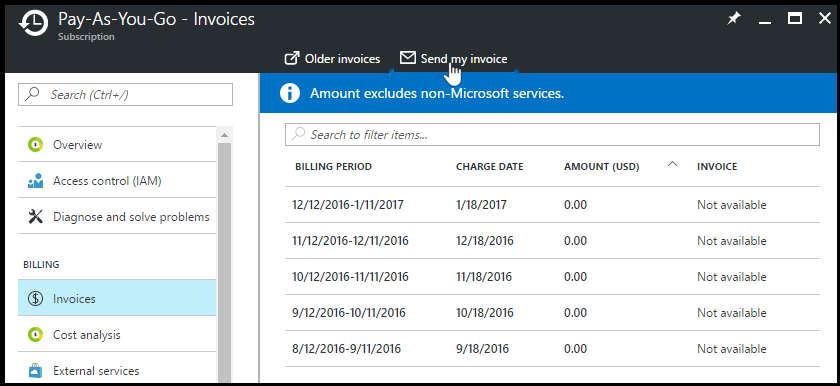
- Seleccione Habilitar envío y acepte los términos.
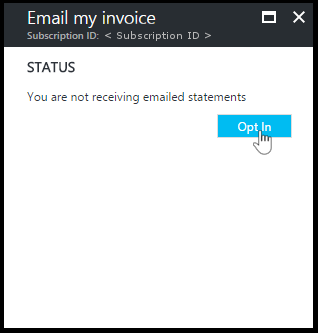
- Una vez que ha aceptado el contrato, puede configurar otros destinatarios. Cuando se quita un destinatario, ya no se almacena la dirección de correo electrónico. Si cambia de opinión, deberá volver a agregarlos.

Si no recibe un correo electrónico después de seguir los pasos, asegúrese de que su dirección de correo electrónico sea correcta en las preferencias de comunicación de su perfil en el centro de cuentas de Microsoft.
Opción de no recibir las facturas de su suscripción por correo electrónico
Puede optar por dejar de recibir la factura por correo electrónico; para ello, siga los pasos anteriores y seleccione Deshabilitar el envío de facturas por correo electrónico. Esta opción eliminará todas las direcciones de correo electrónico configuradas para recibir las facturas por correo electrónico. Si cambia de opinión, tendrá que volver a configurar los destinatarios.
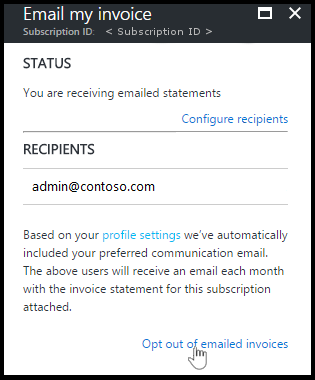
Obtención de las facturas del contrato de cliente de Microsoft por correo electrónico
Si tiene un contrato de cliente de Microsoft, puede optar por recibir la factura por correo electrónico. La factura se envía por correo electrónico a los propietarios del perfil de facturación, colaboradores, lectores y administradores de facturación. Los lectores no pueden actualizar la preferencia de factura por correo electrónico.
- Busque Administración de costos + facturación.
- Seleccione un perfil de facturación.
- En Configuración, seleccione Propiedades.
- En Enviar factura por correo electrónico, seleccione Actualizar la preferencia de factura por correo electrónico.
- Seleccione Habilitar envío.
- Selecciona Actualización.
Opción de no recibir las facturas del perfil de facturación por correo electrónico
Puede optar por no recibir la factura por correo electrónico; para ello, siga los pasos anteriores y seleccione Optar por no recibir. Todos los propietarios, colaboradores, lectores y administradores de facturación dejarán también de recibir la factura por correo electrónico. Si es lector, no puede cambiar la preferencia de factura por correo electrónico.
Compatibilidad de Azure Government con facturas
Los usuarios de Azure Government usan los mismos tipos de contrato que otros usuarios de Azure.
Los clientes de Azure Government no pueden solicitar su factura por correo electrónico. Solo pueden descargarla.
Para descargar la factura, siga los pasos anteriores en Descarga de facturas para una suscripción individual.
Pasos siguientes
Para obtener más información acerca de la factura y los cargos, consulte:
- Comprender la factura de Microsoft Azure
- Descripción de los términos en su factura de Microsoft Azure
- Descripción de los términos de uso detallados de Microsoft Azure
- Visualización de los precios de Azure de su organización
Si tiene un contrato de cliente de Microsoft, vea:
- Comprender los cargos de facturación de su contrato de cliente de Microsoft
- Descripción de los términos en la factura del contrato de cliente de Microsoft
- Descripción de los términos en los CSV de cargos y el uso de Azure para un contrato de cliente de Microsoft
- Ver los documentos de impuestos del contrato de cliente de Microsoft
- Visualización de los precios de Azure de su organización